![Как исправить проблемы со звуком на Apple iPhone XS Max, потрескивание, искажение звука во время звонков [Руководство по устранению неполадок] 1 Как исправить проблемы со звуком на Apple iPhone XS Max, потрескивание, искажение звука во время звонков [Руководство по устранению неполадок] 1](/wp-content/uploads/2018/1/kak-ispravit-oshibku-itunes-1619-na-apple-iphone_1.jpg)
Когда вы пытаетесь управлять своим iPhone в iTunes и получаете код ошибки 1619, он сообщает вам, что процесс не может быть завершен по многим возможным причинам, включая, помимо прочего, следующее:
- iTunes устарел
- Ошибка подключения к интернету
- неверная запись в реестре
- ограничения брандмауэра
- отсутствующие системные файлы
- iTunes поврежден или не полностью
Как правило, основная причина заключается в используемом компьютере, но есть также некоторые случаи, когда устройство iOS ошибается. Это означает необходимость устранения неполадок как на iPhone, так и на используемом компьютере. В этом посте рассказывается о нескольких предлагаемых процедурах устранения неполадок, связанных с ошибкой iTunes 1619 при попытке управления iPhone XS Max на компьютере. Читайте дальше для более подробных решений
Для тех, кто ищет решение другой проблемы, посетите нашу страницу устранения неполадок, поскольку мы уже рассмотрели некоторые из наиболее распространенных проблем с этим телефоном. Просмотрите страницу, чтобы найти проблемы, схожие с вашими, и используйте предложенные нами решения. Если они не работают на вас или вам все еще нужна наша помощь, свяжитесь с нами в любое время с помощью нашей анкеты по вопросам iPhone.
Как устранить неполадки iPhone XS Max с ошибкой iTunes 1619
Перед устранением неполадок попробуйте переключить порты USB или использовать другой порт USB. Некоторые владельцы iPhone, которые сталкивались с такими же ошибками при использовании iTunes, обнаружили, что неисправен порт USB. Или, если у вас есть другой запасной компьютер, на котором установлено новейшее программное обеспечение iTunes, попробуйте использовать его вместо этого. Это поможет вам определить, связана ли проблема с компьютером, который вы используете. Итак, вот что вы можете сделать, пытаясь исправить эту ошибку с вашей стороны.
Устраните неполадки в вашем iPhone
Хотя большинство причинных факторов связаны с компьютером, не мешало бы исключить проблемы, связанные с iOS, которые могли вызвать ошибку. При этом вы можете попробовать выполнить эти основные обходные пути, чтобы устранить любые возможные триггеры из вашей системы iPhone.
Первое решение: перезагрузите ваш iPhone.
Это поможет устранить мелкие программные ошибки, которые могли вызвать случайные проблемы на вашем iPhone. Сначала вы можете попробовать выполнить программный сброс, выполнив следующие действия:
- Нажмите и удерживайте кнопку Side / Power и любую из кнопок громкости одновременно в течение нескольких секунд.
- Отпустите кнопки, когда появится команда Slide to Power Off, а затем перетащите ползунок выключения питания вправо.
- Через 30 секунд снова нажмите и удерживайте кнопку питания / сбоку, пока телефон не перезагрузится.
Чтобы очистить все фоновые службы и принудительно закрыть все приостановленные приложения, включая те, которые были повреждены, вы также можете выполнить принудительный перезапуск на своем iPhone XS Max. Вот как:
- Нажмите и быстро отпустите кнопку увеличения громкости.
- Нажмите и быстро отпустите кнопку уменьшения громкости.
- Затем нажмите и удерживайте кнопку питания на боковой панели телефона, а затем отпустите, когда телефон перезагрузится.
После перезагрузки iPhone попробуйте подключить его к компьютеру и посмотреть, исчезла ли ошибка.
Второе решение: обновите программное обеспечение iPhone до последней доступной версии.
Установка последней версии iOS для вашего iPhone также может помочь, если проблема связана с системными ошибками и вредоносными программами. Если ваш iPhone подключен к сети Wi-Fi, выполните следующие действия, чтобы проверить наличие обновлений OTA:
- Нажмите «Настройки» на главном экране.
- Выберите General.
- Нажмите «Обновление программ».
Уведомление об обновлении появится, если доступна новая версия. Просто следуйте инструкциям на экране, чтобы загрузить и установить новое обновление.
Третье решение: сброс всех настроек.
Неправильные настройки на iPhone также могут вызвать проблемы и вызвать случайные ошибки. Чтобы очистить это, выполните следующие действия, чтобы сбросить все настройки на вашем iPhone XS Max. Этот сброс не повлияет на сохраненную информацию на телефоне, поэтому не приведет к потере данных. Вот как это делается:
- На главном экране нажмите «Настройки».
- Выберите General.
- Прокрутите вниз и затем нажмите на Сброс.
- Выберите опцию Сбросить все настройки.
- Если потребуется, введите свой пароль для продолжения.
- Затем подтвердите сброс настроек.
Все пользовательские настройки удаляются, а исходные или исходные параметры восстанавливаются. После завершения сброса ваш iPhone автоматически перезагрузится. Подождите, пока он загрузится, затем повторите попытку подключения к iTunes и посмотрите, работает ли он сейчас.
Устранить неполадки на вашем компьютере
Ниже приведены стандартные процедуры для исправления ошибки iTunes 1619 на компьютере с Windows. Итак, если вы используете компьютер с Windows и получаете ту же ошибку iTunes 1619, попробуйте эти рекомендуемые решения. Обязательно войдите в систему как администратор, чтобы иметь полный доступ и контроль над системой.
Первое решение: настроить брандмауэр Windows.
Многие люди, которые столкнулись с этой ошибкой, узнали, что виноваты их брандмауэры. Что происходит, так это то, что брандмауэр препятствовал или ограничивал доступ к компьютерной системе iTunes или, если нет, вашему устройству iOS. Итак, вот что вам нужно сделать:
- Нажмите и удерживайте клавишу Windows и букву R одновременно. Это откроет команду run / command.
- Введите firewall.cpl в соответствующее текстовое поле. Затем появляется брандмауэр Windows. Проверьте и посмотрите, все ли выделено зеленым цветом.
- Если экран брандмауэра выделяется красным, следуйте инструкциям на экране.
- Выберите параметр Разрешить приложение или функцию через брандмауэр Windows или Разрешить программу или функцию через брандмауэр Windows.
- Затем нажмите «Изменить настройки».
- Затем перейдите к разделу категории частных и общедоступных сетей и посмотрите, выбран ли iTunes в обеих категориях.
- Затем найдите элемент с надписью Bonjour Service и посмотрите, выбран ли он только для частных сетей.
- Если вы не видите ни одного из вышеупомянутых элементов, выберите параметр Разрешить другое приложение или Разрешить другую программу.
- Если вы не можете найти iTunes, используйте опцию просмотра, затем перейдите в этот каталог / местоположение: C: \ Program Files \ iTunes \ и выберите iTunes.exe.
- Если вы не видите Bonjour Service, следуйте приведенным инструкциям, чтобы добавить его в список.
- Выбрав приложение и добавив его в список, нажмите кнопку «ОК» и закройте брандмауэр Windows.
- Чтобы убедиться, что компьютерная система обновлена, примените все доступные обновления Windows.
Также проверьте, отсутствует ли какое-либо программное обеспечение драйвера или устарело. При необходимости обновите или установите необходимое программное обеспечение драйвера на свой компьютер.
После внесения всех этих изменений перезагрузите / перезагрузите компьютер, чтобы применить последние изменения и обновить память и операционную систему.
Второе решение: перезапустите Apple Mobile Device Service (AMDS).
Другой рекомендуемый обходной путь и потенциальное решение для ошибки iTunes 1619 в Windows — перезапустить AMDS или Apple Mobile Device Service на компьютере. AMDS — это встроенный процесс в iTunes, основной задачей которого является обнаружение и синхронизация устройств iOS, подключенных к компьютеру. Этот процесс обычно выполняется в фоновом режиме на вашем компьютере с Windows после установки iTunes. Если эта служба не работает, существует большая вероятность того, что iTunes не сможет связаться с вашим iPhone и, следовательно, запросит соответствующий код ошибки. Чтобы устранить незначительные сбои, которые могли вызвать сбой AMDS, выполните следующие действия, чтобы перезапустить AMDS на вашем компьютере:
- Если iTunes открыт, закройте его, а также все устройства, подключенные к компьютеру.
- Затем нажмите клавишу Windows и букву R одновременно. Появится экран запуска / команды.
- Введите services.msc в предоставленное текстовое поле.
- Когда появится окно со списком сервисов, просмотрите список и найдите сервис Apple Mobile Device Service.
- Щелкните правой кнопкой мыши службу Apple Mobile Device Service и затем наведите указатель мыши на все задачи.
- Затем нажмите кнопку «Перезагрузить».
Ваш компьютер перезагрузится. Подождите, пока он полностью загрузится, а затем попробуйте подключить устройство iOS и восстановить его через iTunes. Если ошибка по-прежнему не устранена, обратитесь в службу поддержки Microsoft для получения дополнительной помощи в выполнении более сложных методов устранения неполадок, чтобы исключить серьезные системные ошибки на компьютере.
Если вы получаете такой же код ошибки при использовании iTunes на компьютере Mac, убедитесь, что приложение iTunes обновлено и ваша система не защищена антивирусом. Если ничего из этого не помогло, сбросьте настройки реестра и восстановите системные файлы. Обратитесь в службу поддержки Apple для получения более подробных инструкций о том, как применить эти более совершенные решения к ошибкам Mac OS, которые могут вызвать эту ошибку iTunes.
Я надеюсь, что это руководство помогло вам так или иначе. Пожалуйста, помогите нам распространить информацию, поделившись этим постом с друзьями или людьми, у которых также могут быть подобные проблемы. Спасибо за чтение!
ПОХОЖИЕ СООБЩЕНИЯ:
- Как исправить ошибку iTunes 3194 на Apple iPhone XS Max, не удается восстановить
- Как исправить приложение Apple iPhone XS Max Snapchat, которое продолжает зависать, не загружается должным образом [Руководство по устранению неполадок]
- Как исправить Apple iPhone XS Max, который не может загружать приложения, приложения не загружаются [Руководство по устранению неполадок]
Оцените статью!

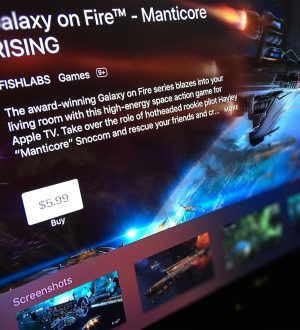

Отправляя сообщение, Вы разрешаете сбор и обработку персональных данных. Политика конфиденциальности.